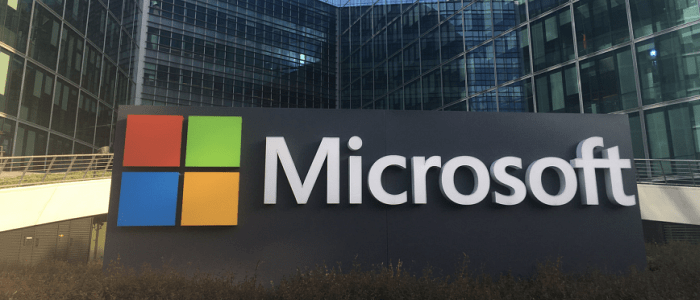Kā eksportēt un importēt grāmatzīmes vietnē Microsoft Edge
Microsoft Microsoft Mala Varonis / / March 14, 2021
Pēdējoreiz atjaunināts
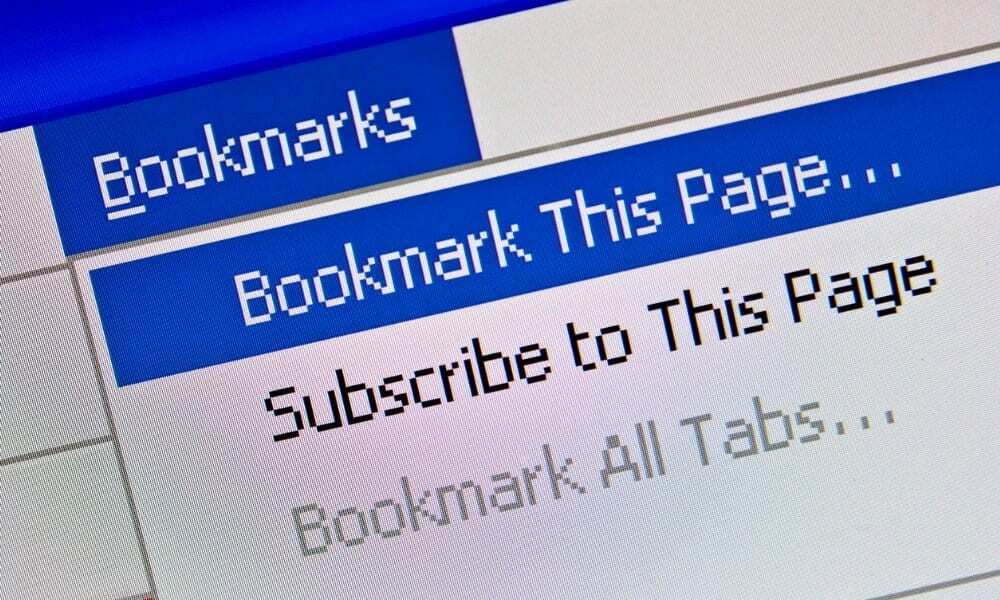
Visas pārlūkprogrammas ļauj eksportēt un importēt grāmatzīmes no citām pārlūkprogrammām. Parasti tas ir viegls uzdevums, izmantojot vienkāršu izvēlņu sistēmu. Parasti pārlūks liks tos pārvietot no cita instalēta pārlūka.
Tomēr var būt gadījumi, kad nepieciešams tos manuāli pārvietot uz citu datoru. Vai arī, iespējams, vēlēsities eksportēt kopiju un saglabāt to lietošanai citā laikā. Lai kāds būtu iemesls, šeit ir norādīts, kā manuāli importēt un eksportēt grāmatzīmes programmā Microsoft Edge.
Eksportēt izlasi (grāmatzīmes) programmā Microsoft Edge
Lai sāktu, noklikšķiniet uz Iestatījumi un citas iespējas poga (trīs punkti) ekrāna augšējā labajā stūrī. Pēc tam noklikšķiniet uz Izlase no izvēlnes.
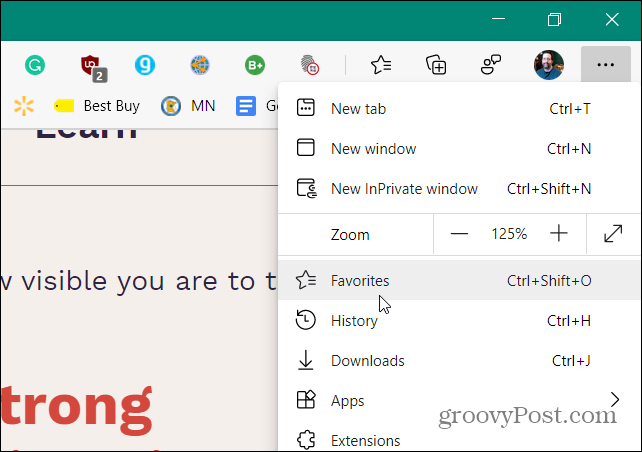
Pēc tam tiks atvērta izvēlne Izlase un no turienes noklikšķiniet uz Vairāk iespēju poga (trīs punkti) izvēlnes augšējā labajā stūrī. Pēc tam noklikšķiniet uz Eksportēt izlasi.
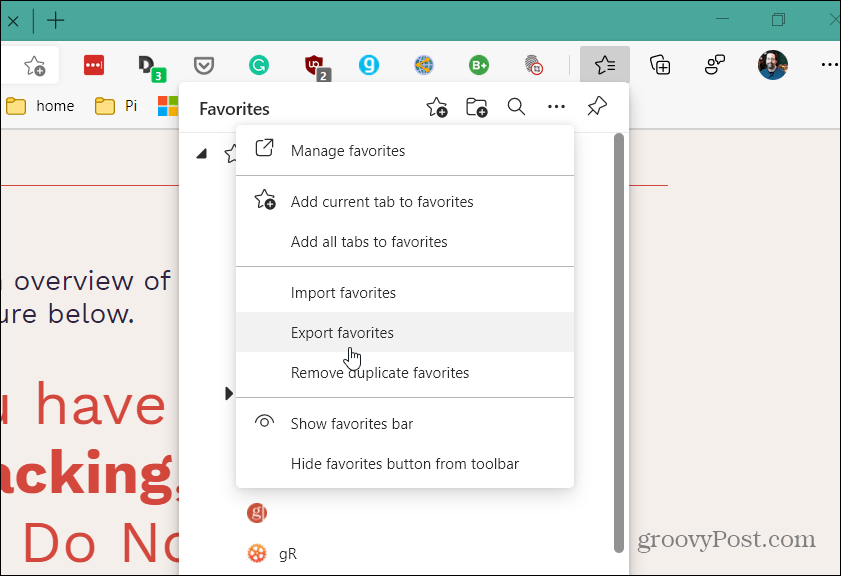
Tiks atvērts File Explorer, lai jūs varētu atrast ērtu vietu to glabāšanai. Pēc noklusējuma tas tiks apzīmēts kā “favorites_M_D_YY.html”, taču failu var pārdēvēt par kaut ko citu, kas darbojas jūsu kartotēkā.
Piemēram, tā kā es to daru ātri, es tos vienkārši ievietoju darbvirsmā ar noklusējuma faila nosaukumu. Ja vēlaties tos pārnest uz citu datoru, ievietojiet tos zibatmiņā, tīkla atrašanās vietā vai mākoņa krātuvē.
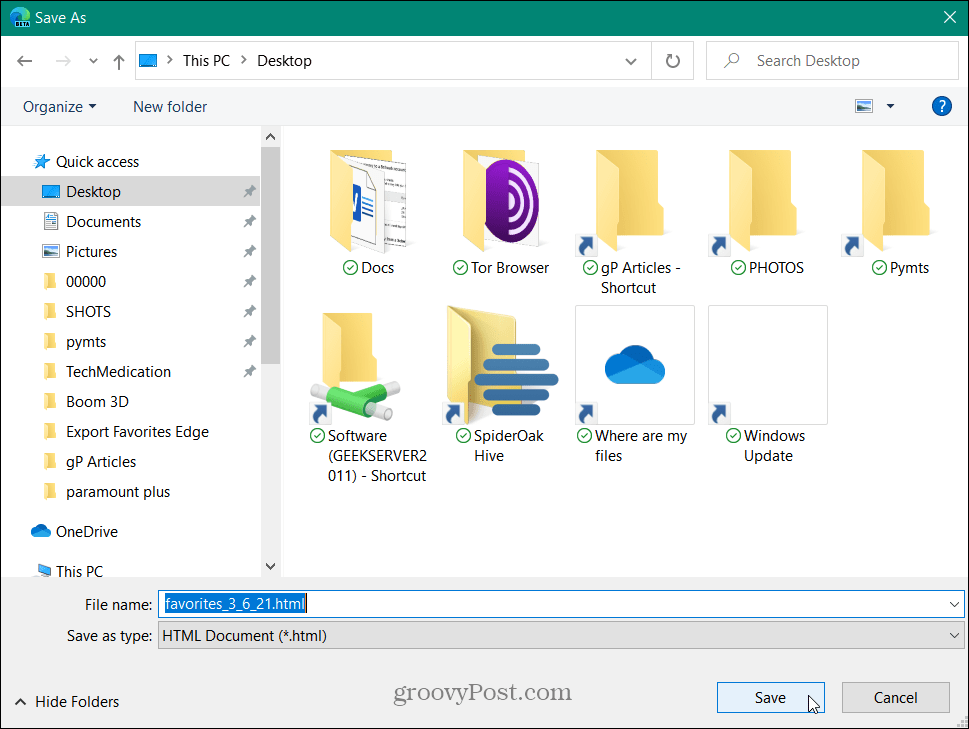
Saistīts:Kā atgūt izdzēstās grāmatzīmes pārlūkprogrammā Mozilla Firefox
Importēt izlasi uz Microsoft Edge
Tagad ir pienācis laiks importēt grāmatzīmes (izlase) citā Edge instancē. Noklikšķiniet uz Iestatījumi un citas iespējas poga (trīs punkti) ekrāna augšējā labajā stūrī, pēc tam atlasiet Izlase izvēlnes opcija.
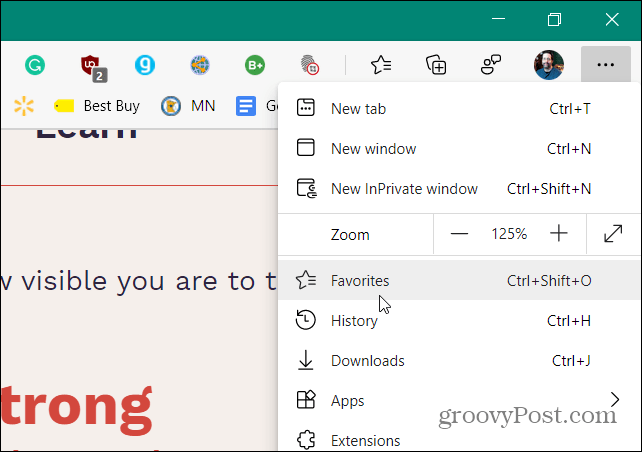
Pēc tam noklikšķiniet uz Vairāk iespēju poga (trīs punkti) izvēlnes augšējā labajā stūrī. Pēc tam noklikšķiniet uz Importēt izlasi.
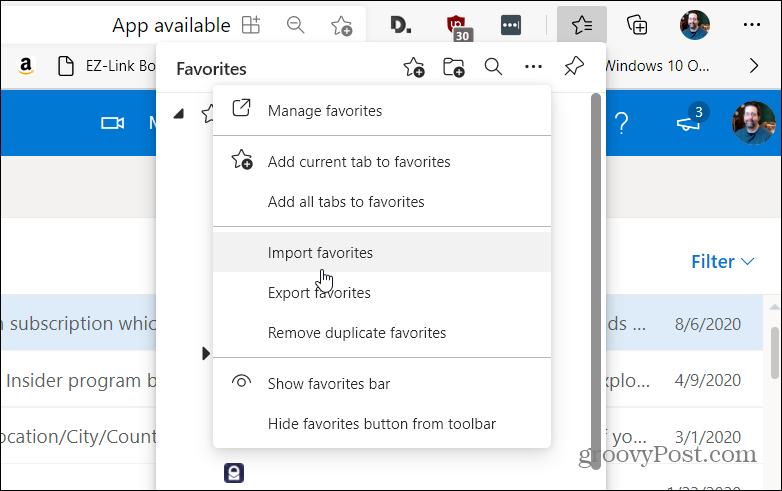
Kad parādās izvēlne “Pārlūkprogrammas datu importēšana”, noklikšķiniet uz nolaižamās izvēlnes un atlasiet Izlases vai grāmatzīmju HTML fails.
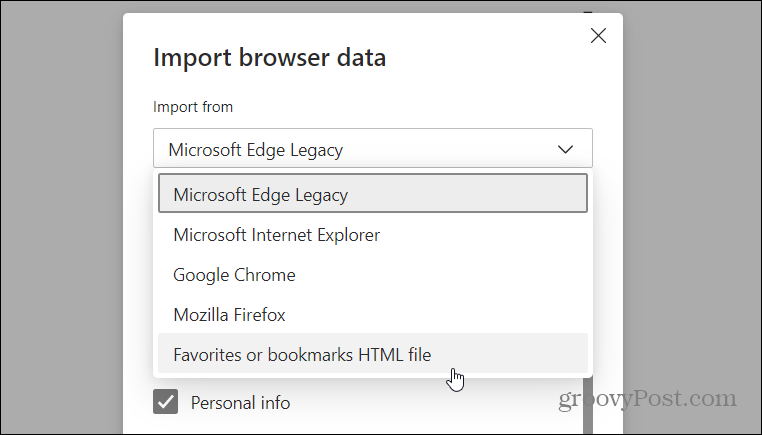
Pēc tam noklikšķiniet uz Izvēlēties failu pogu.
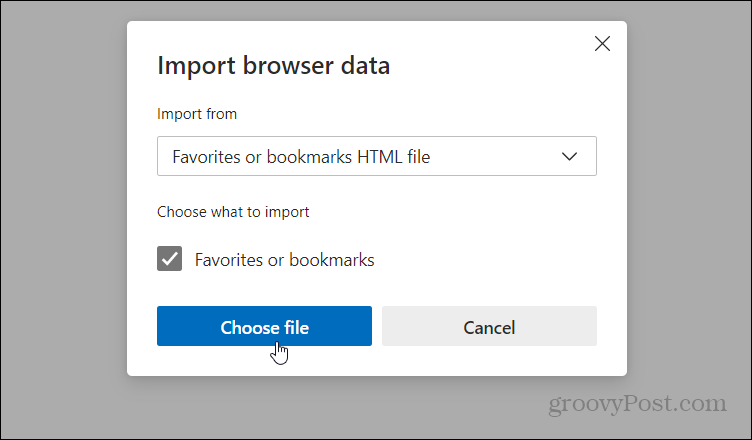
Pēc tam dodieties uz eksportētā HTML faila atrašanās vietu un atlasiet to.
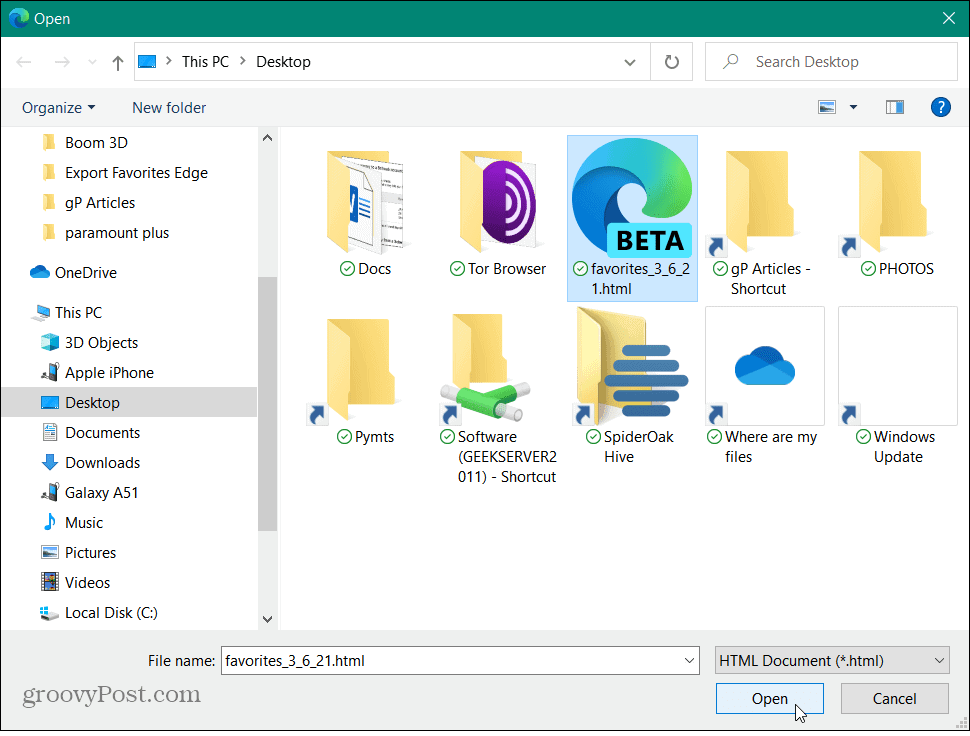
Tas viss ir. Eksportētās grāmatzīmes tiks veiksmīgi pārnestas. Klikšķis Gatavs.
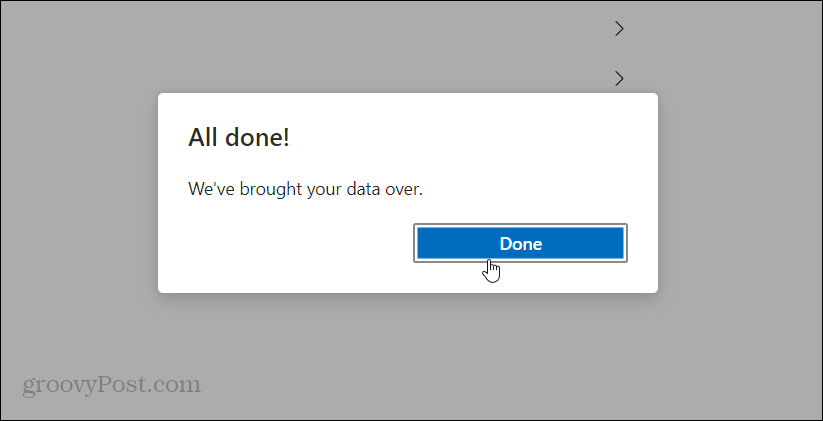
Importējiet grāmatzīmes citā pārlūkprogrammā
Katra pārlūka izvēlņu sistēma būs atšķirīga, bet ideja ir viena. Šajā piemērā es tos importēju pārlūkprogrammā Brave. Tātad vietnē Brave atveriet hamburgeru izvēlni augšējā labajā pusē un izvēlieties Grāmatzīmes> Importēt grāmatzīmes un iestatījumus.
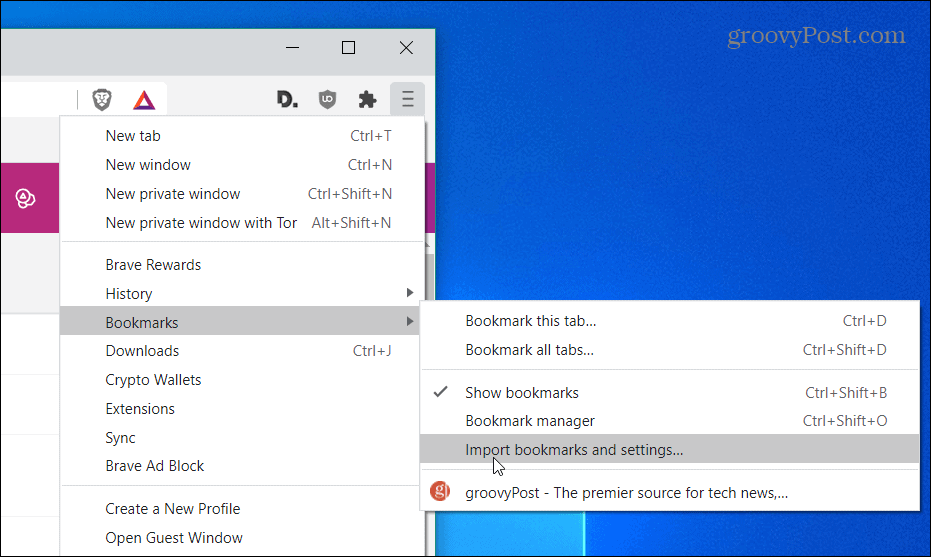
Nolaižamajā izvēlnē noklikšķiniet uz “Grāmatzīmju HTML fails” un noklikšķiniet uz Importēt pogu.
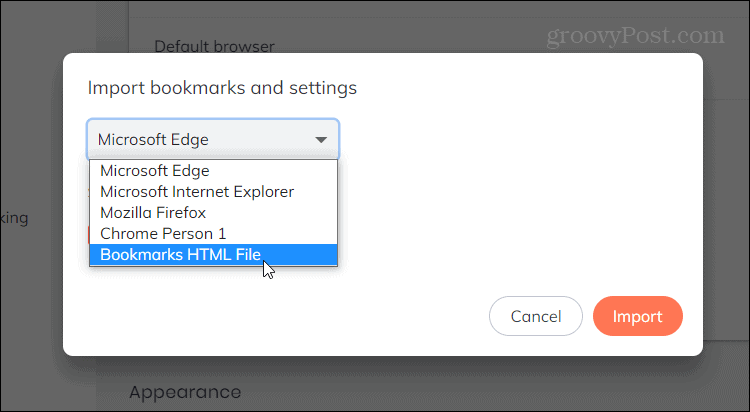
Pēc tam atlasiet HTML failu, kas satur jūsu grāmatzīmes pārlūkprogrammai, un noklikšķiniet uz Importēt.
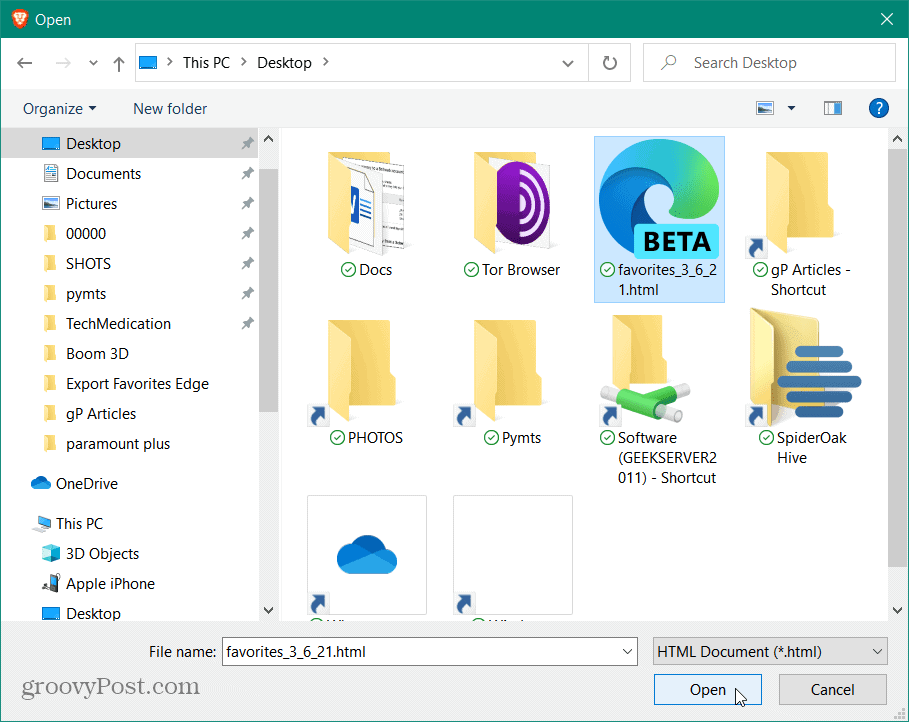
Tieši tā. Tagad visas jūsu grāmatzīmes būs pieejamas pārlūkprogrammā Brave.
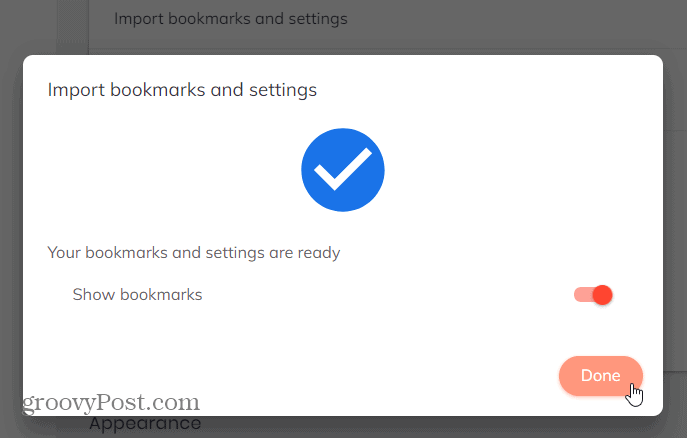
Parasti grāmatzīmju pārsūtīšana no viena pārlūka uz citu ir viena klikšķa process. Bet būs reizes, kad jums tas būs jādara manuāli. Par laimi, Edge padara procesu vienkāršu.
Un, ja esat Chrome lietotājs, izlasiet mūsu rakstu: Kā eksportēt Chrome grāmatzīmes. Vai arī, ja esat Mac lietotājs, pārbaudiet, kā to izdarīt migrēt Safari grāmatzīmes uz Windows 10 pārlūku.
Kā notīrīt Google Chrome kešatmiņu, sīkfailus un pārlūkošanas vēsturi
Pārlūks Chrome lieliski veic pārlūkošanas vēstures, kešatmiņas un sīkfailu saglabāšanu, lai optimizētu pārlūkprogrammas veiktspēju tiešsaistē. Viņas kā ...
Cenu salīdzināšana veikalā: kā iegūt cenas tiešsaistē, iepērkoties veikalā
Pērkot veikalā, tas nenozīmē, ka jāmaksā augstākas cenas. Pateicoties cenu saskaņošanas garantijām, jūs varat saņemt atlaides tiešsaistē, iepērkoties ...
Kā dāvināt Disney Plus abonementu, izmantojot digitālo dāvanu karti
Ja jūs esat izbaudījis Disney Plus un vēlaties to kopīgot ar citiem, lūk, kā iegādāties Disney + dāvanu abonementu ...
Jūsu ceļvedis dokumentu kopīgošanai pakalpojumā Google dokumenti, Izklājlapas un Prezentācijas
Jūs varat viegli sadarboties ar Google tīmekļa lietotnēm. Šis ir jūsu ceļvedis koplietošanai pakalpojumos Google dokumenti, Izklājlapas un Prezentācijas ar atļaujām ...